
جدول المحتويات:
- مؤلف John Day [email protected].
- Public 2024-01-30 07:39.
- آخر تعديل 2025-01-23 12:54.

لماذا ا؟
أي حفلة جيدة تحتاج إلى بعض الأضواء! لكن يمكن أن تكلف تأثيرات الضوء مئات الدولارات وهو أمر مكلف للغاية بالنسبة لجهاز لن يتم استخدامه إلا بضع مرات في السنة.
باستخدام هذه التعليمات ، يمكنك الحصول على تأثيرات ضوئية مشابهة لماسحة ضوئية أو رأس متحرك ستثير إعجاب أي ضيف في الحفلة
الخطوة 1: الأجزاء / الأدوات المطلوبة


من السهل الحصول على الأجهزة المستخدمة في هذا المشروع. إذا لم يكن لديك جهاز عرض ، فقد يكون لدى صديقك واحد فقط ليكون مبدعًا.
الأجهزة التالية مطلوبة:
- جهاز عرض فيديو (سيعمل أي منها)
- معجون ضباب أو بديل DIY
- كمبيوتر - كمبيوتر محمول من أجل البساطة
- الكابلات المطلوبة لتوصيل الكمبيوتر بجهاز العرض
- اختياري: حامل ثلاثي القوائم إذا كان جهاز العرض لديك يدعم واحدًا
الخطوة 2: ضبابها


من أجل جعل الضوء مرئيًا في الهواء ، ستحتاج إلى ضباب مناسب في الغرفة! للحصول على أفضل النتائج والراحة ، يجب عليك استخدام آلة الضباب المناسبة أو يمكنك أيضًا إنشاء واحدة بنفسك ، فهناك الكثير من التعليمات حولك.
أقوم بربط هذه التعليمات (الصورة الثانية منها) بواسطة makendo لأنه قام ببناء آلة ضباب تعمل بالبطارية من vape.
إذا كان لديك أشخاص يدخنون السجائر الإلكترونية في حفلتك ، فيمكنك تخطي هذه الخطوة
الخطوة 3: البرنامج
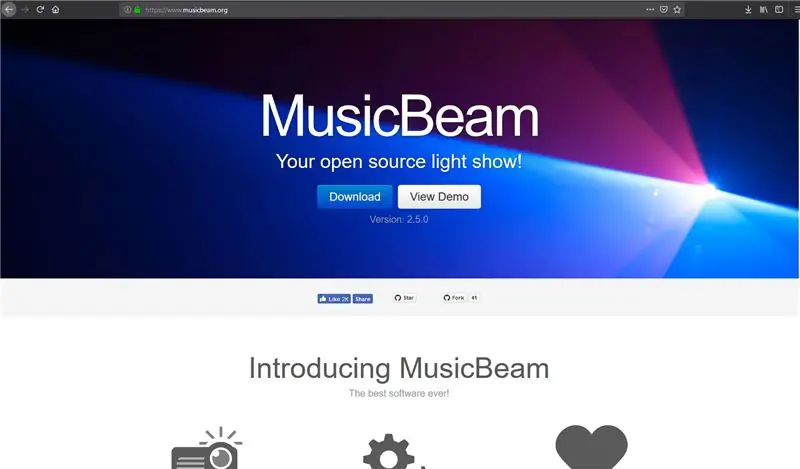
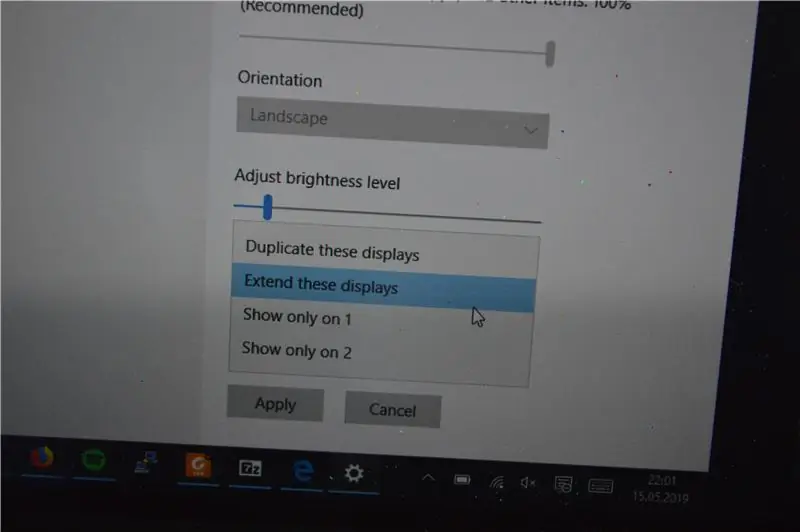
يوجد برنامج مفتوح المصدر مخصص لاستخدام جهاز عرض كعرض ضوئي ، ويسمى MusicBeam ويمكنك تنزيله لنظام التشغيل Windows و Mac وحتى Linux.
قم بتنزيله على موقع الويب الخاص بهم: musicbeam.org
من أجل السماح للبرنامج بالقيام بالأمر السحري ، تحتاج إلى الانتقال إلى إعدادات العرض لجهاز الكمبيوتر الخاص بك وتعيينه لتوسيع شاشات العرض حتى تتمكن من استخدام شاشتك الأساسية لتغيير التأثيرات.
البرنامج لديه حتى وظيفة الصوت للضوء! إذا لم يكن الكمبيوتر المحمول الخاص بك يحتوي على ميكروفون داخلي ، فيمكنك إضافة ميكروفون خارجي للحصول على تأثيرات ضوئية رائعة ومزامنة للموسيقى.
نصيحة إضافية:
تعطيل ميزات توفير الطاقة alll التي ستغلق الشاشة بعد مرور بعض الوقت لأنه لا يوجد شيء أكثر إزعاجًا من أن تُعمى الشاشة "لا توجد إشارة"
نصيحة لمستخدمي WINDOWS (هناك خطأ!):
إذا ظهر البرنامج للتو كمربع رمادي ، فيجب أن تجرب الإصدار 32 بت حتى إذا كنت تستخدم Windows 64 بت!
الخطوة 4: الإعداد الصحيح لجهاز العرض

ضع جهاز العرض على مستوى العين متجهًا نحو ضيوفك ولأنه جهاز عرض وليس ليزر ، فليس من الخطورة أن تُصاب بالعمى أو ما شابه ذلك.
يجعل الحامل ثلاثي القوائم هذا أمرًا سهلاً للغاية ومريحًا ، فقط قم بتثبيته بشكل صحيح حتى لا يقوم أحد بضرب جهاز العرض باهظ الثمن خاصةً إذا كنت تقدم المشروبات.
اضبط التركيز والتكبير لجعل عرض الأضواء يبدو كما تريده.
الخطوة 5: استمتع
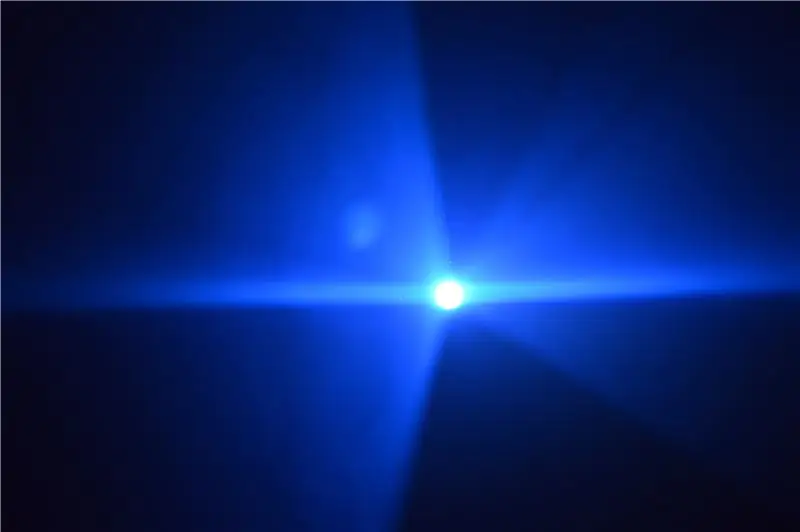
لن يبدو هذا الإعداد البسيط للأجهزة المكتبية رائعًا فحسب ، بل سيثير إعجاب ضيوفك بتكلفة بسيطة أو مجانية!
موصى به:
صندوق الموسيقى مع عرض ضوئي: 9 خطوات (بالصور)

صندوق الموسيقى مع عرض ضوئي: مرحبًا ومرحبًا ، في هذا البرنامج التعليمي سنعرض كيف يمكنك إنشاء صندوق الموسيقى الخاص بك مع عرض ضوئي مضمن. كل ما تحتاجه هو علبة فارغة. أخذنا حالة تستخدم عادة للأدوات. في هذا المشروع ، يمكنك أن تكون مبدعًا جدًا ، لذلك لا تحتاج
سترة عرض ضوئي تتفاعل مع الموسيقى: 7 خطوات (بالصور)

سترة عرض الضوء التي تتفاعل مع الموسيقى: تم إنتاج هذا البرنامج التعليمي كجزء من مشروعي في السنة الأخيرة للحصول على شهادتي في تكنولوجيا الموسيقى والإلكترونيات التطبيقية في جامعة يورك. إنه يستهدف الموسيقيين المهتمين بالإلكترونيات. سيكون المنتج النهائي عبارة عن مادة LED
ضوء الفيديو الحميم / ضوء التصوير المحمول: 7 خطوات (بالصور)

ضوء الفيديو الحميم / ضوء المصور المحمول: أعرف ما تفكر فيه. بقلم & quot؛ حميمي & quot؛ قصدت الإضاءة عن قرب في ظل ظروف الإضاءة الصعبة - وليس بالضرورة & quot؛ المواقف الحميمة. & quot؛ (ومع ذلك ، يمكن استخدامه لذلك أيضًا …) بصفتك مصور فيديو في مدينة نيويورك - أو
عرض ضوء موسيقي بسيط (مؤشر ضوئي ليد): 6 خطوات (مع صور)

عرض ضوء الموسيقى البسيط (lpt Led): بسيط حقًا وأمبير. شريط ضوء رخيص ، يعمل بالطاقة والتحكم من جهاز الكمبيوتر (أكثر من منفذ lpt). سيكلفك بناء هذا ما يقرب من 10-20 دولارًا (كان لديّ كابل plexi و lpt مجانًا ، لذلك دفعت 3 دولارات فقط مقابل مصباح LED و 3 دولارات للصواميل والمسامير) = قتل
كيفية إصلاح ملفات البيانات غير المدعومة وتنزيل ملفات الفيديو المفضلة لجهاز PSP المحمول: 7 خطوات

كيفية إصلاح ملفات البيانات غير المدعومة ، وتنزيل ملفات الفيديو المفضلة لجهاز PSP المحمول الخاص بك: لقد استخدمت Media Go ، وقمت ببعض الحيل & nbsp ؛ للحصول على ملفات فيديو غير مدعومة للعمل على PSP الخاص بي ، هذه هي كل خطواتي التي قمت بها ، عندما حصلت لأول مرة على ملفات الفيديو غير المدعومة للعمل على PSP الخاص بي. إنه يعمل بنسبة 100٪ مع جميع ملفات الفيديو الخاصة بي على PSP Po
